Een reservering toevoegen:
Boeking kan op verschillende manieren worden toegevoegd:
- Klik op het + icoon om een nieuwe pagina te openen en een boeking toe te voegen.
- In de kalender kun je een boeking maken voor de gewenste eenheid door de muis over de cellen van de kalender te slepen. Dit selecteert automatisch de datum, eenheid en toegewezen kamer en opent voeg een nieuwe boeking toe een pagina met de vooraf ingevulde gegevens.
- Je kunt op "groep boeking" klikken als je meerdere boekingen tegelijk wilt maken voor agentschappen.
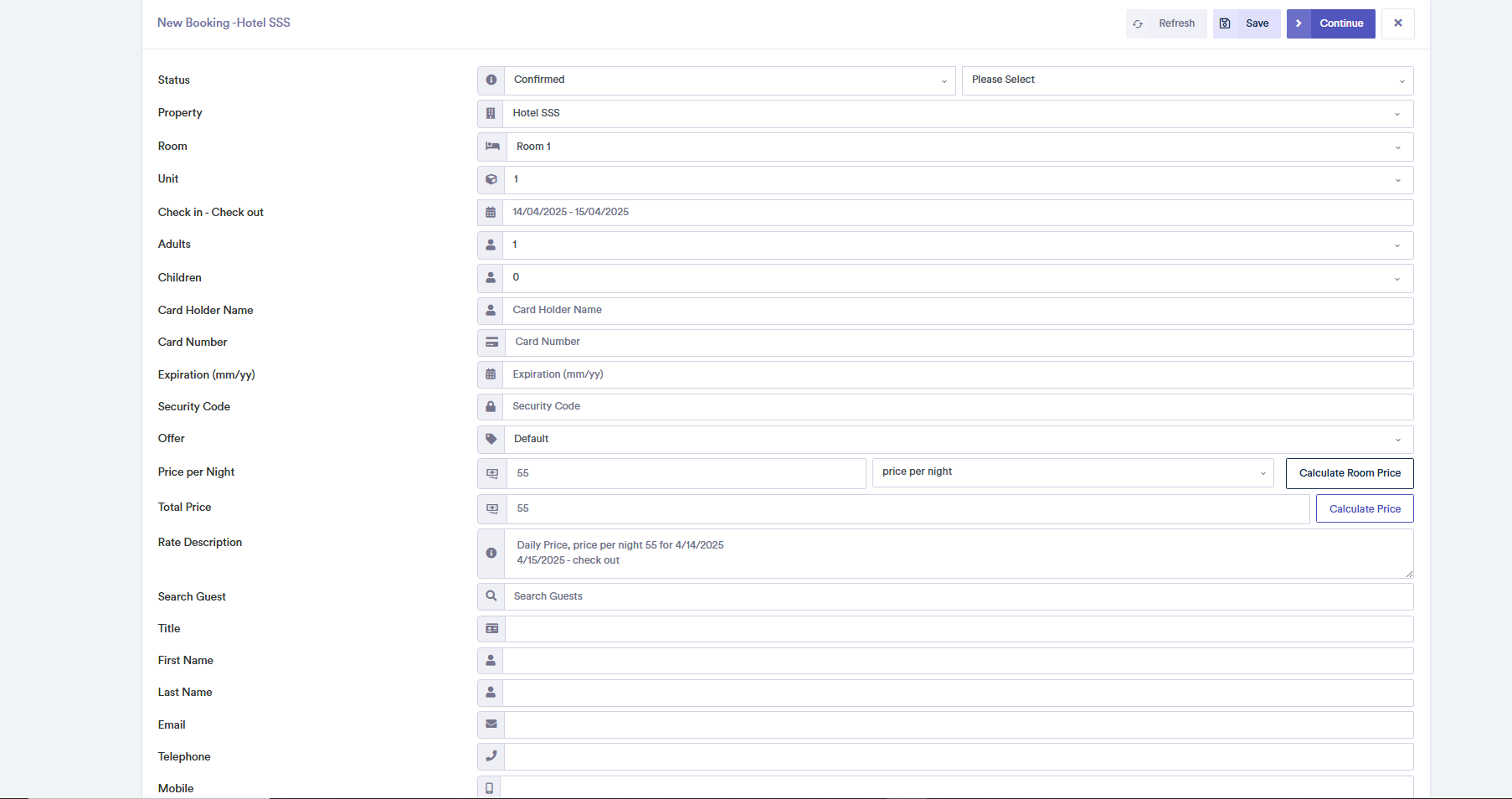
Dagprijzen:
- Je kunt de prijzen hier instellen. Klik op de dag waarop de prijs begint om een nieuwe pagina te openen, vul de prijs en periode in en klik op "opslaan". Je kunt de specifieke data aanpassen indien nodig.
- Om een prijs te verwijderen, zet deze op 0 (nul).
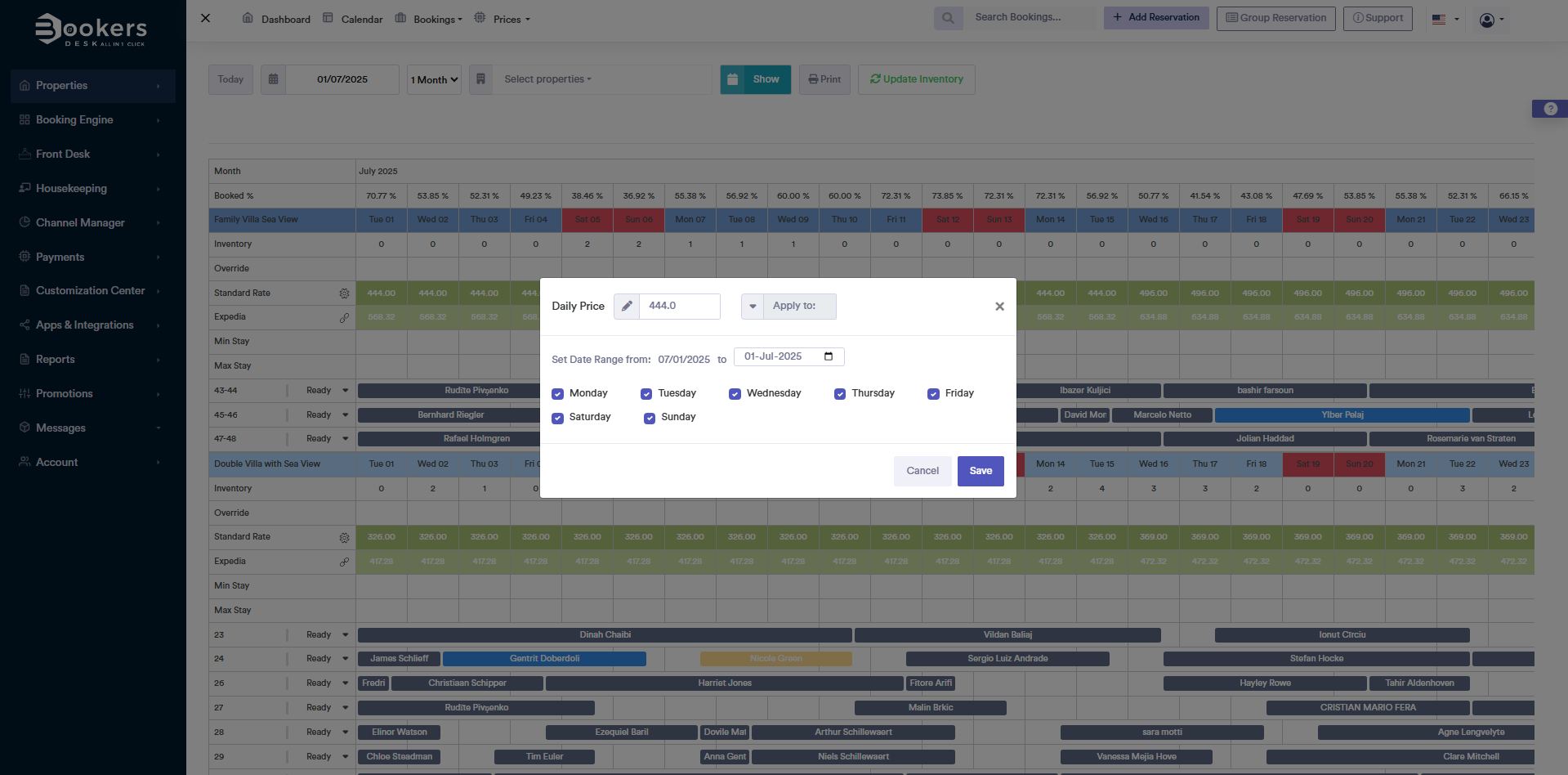
Wijzig de beschikbaarheid op basis van regels:
- Blackout: sluit de kamer voor boekingen.
- Geen check-in: staat geen check-in op die dag toe, maar staat het verblijf voor bestaande boekingen toe.
- Geen check-out: staat geen check-out op die dag toe, maar staat het verblijf voor bestaande boekingen toe.
- Geen check-in en geen check-out: staat geen check-in of check-out op die dag toe, maar staat het verblijf voor gasten die al ingecheckt zijn toe.
- Geen: de boekingsstrategie is gedefinieerd voor de eigendom.
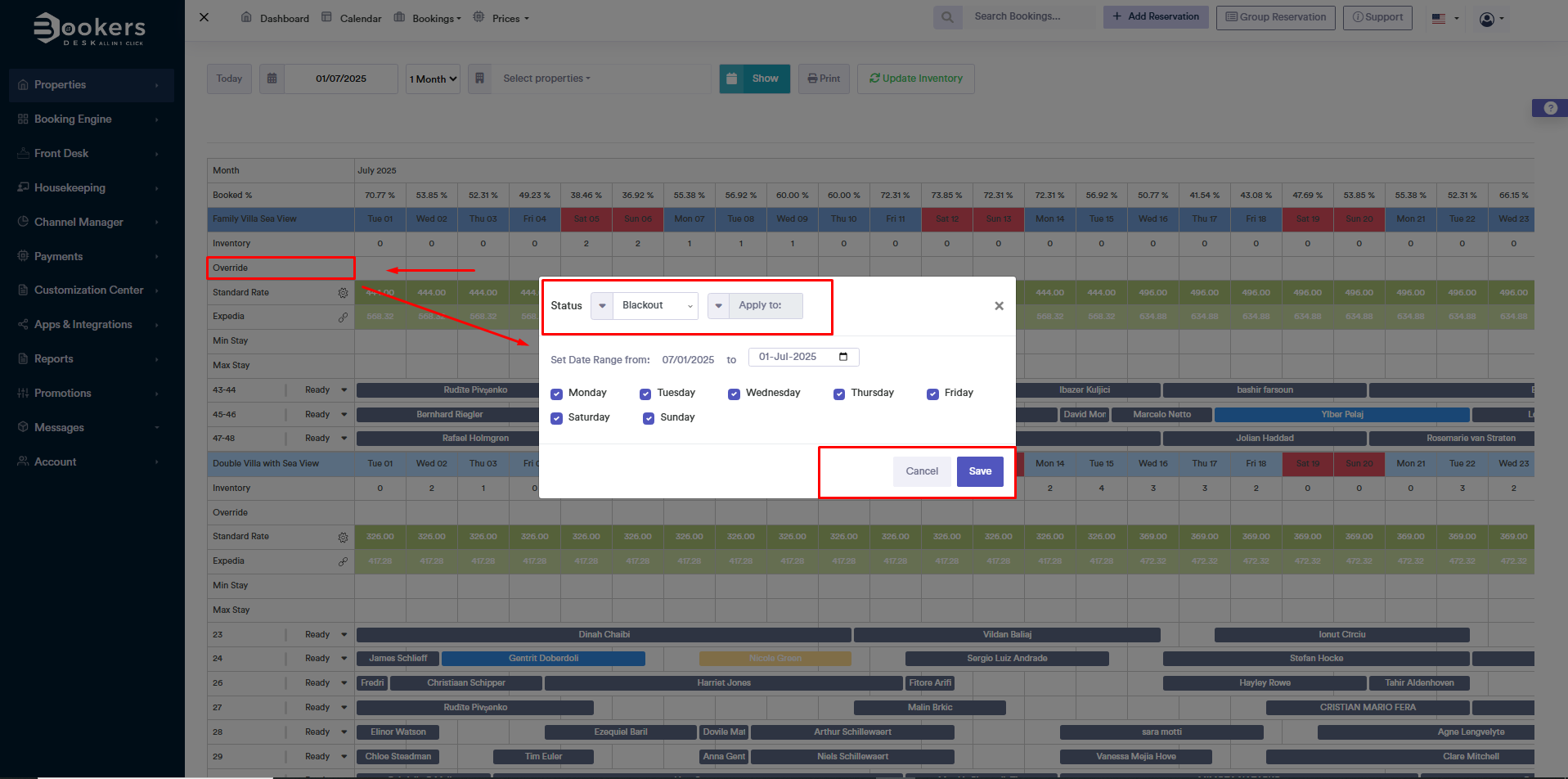
Minimumverblijf & maximumverblijf:
Je kunt een minimum- of maximumverblijf instellen. Als er verschillende waarden zijn ingesteld in andere gebieden (kamer, dagtarieven, vaste prijzen), zal het systeem de laagste waarde gebruiken.
Je kunt een minimum- of maximumverblijf instellen. Als er verschillende waarden zijn ingesteld in andere gebieden (kamer, dagtarieven, vaste prijzen), zal het systeem de laagste waarde gebruiken.
Kamernotitiesfunctie
- Je kunt notities toevoegen voor een kamer of specifieke eenheid.
- Klik op een kamer om een notitie voor die kamer toe te voegen. Een berichtpictogram verschijnt boven het dataveld in de kalender.
Weergave van groepspanden:
Je kunt eigendommen als groepen in de kalender openen met de optie "alle eigendommen weergeven".
Je kunt eigendommen als groepen in de kalender openen met de optie "alle eigendommen weergeven".
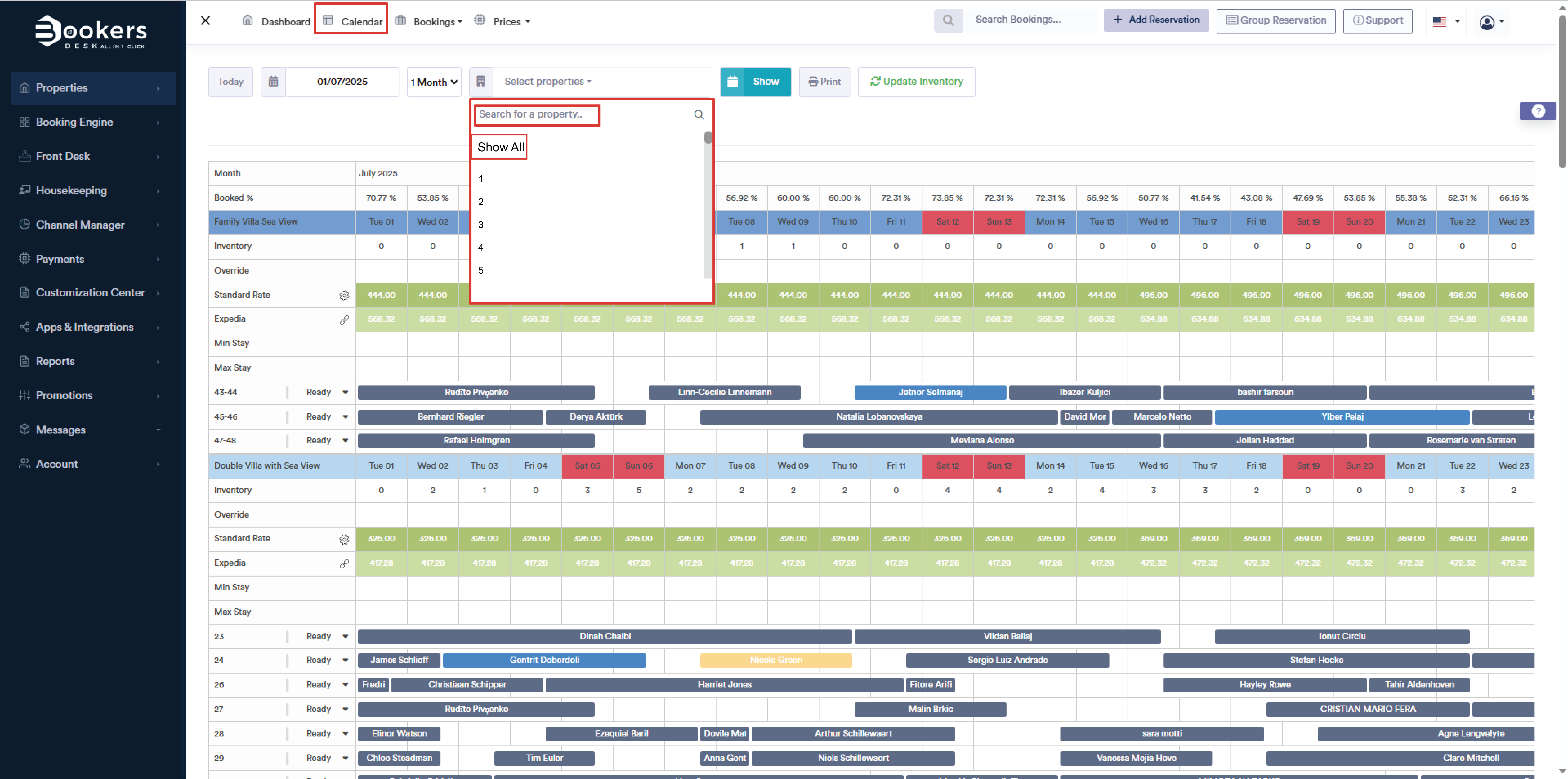
Prestatieverbetering
Als je veel eigendommen hebt of een trage internetverbinding, kun je:
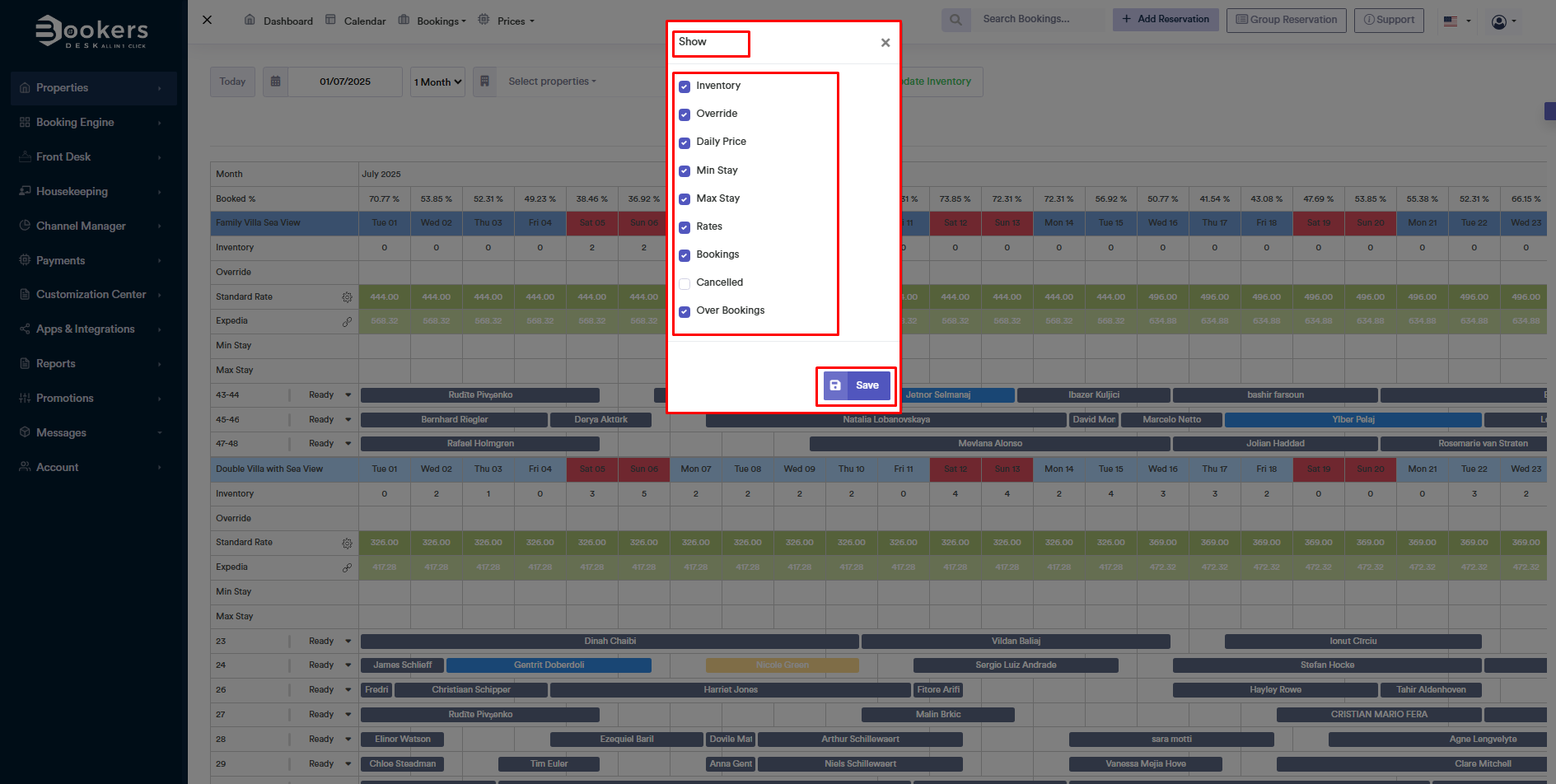
- Minder gegevens weergeven (bijvoorbeeld alleen 3 weken).
- Verwijder rijen die je niet nodig hebt via de optie "toon" .
- Vermijd het openen van alle eigendommen tegelijk. Open in plaats daarvan individuele eigendommen of maak groepen van eigendommen alleen wanneer nodig.